Създайте начален пряк път за разпознаване на реч в Windows 10
Windows предоставя както функция за разпознаване на реч, базирана на устройство (достъпна чрез Windows Speech Recognition настолно приложение) и облачна услуга за разпознаване на говор на тези пазари и региони, където е Cortana на разположение. В допълнение към контекстно меню, може да искате да създадете пряк път, за да стартирате разпознаването на говор директно от контекстното меню на работния плот.

Windows Speech Recognition ви позволява да управлявате компютъра си само с гласа си, без да имате нужда от клавиатура или мишка. Има специален съветник, който да ви помогне да започнете. Трябва да включите микрофона си и след това да конфигурирате Windows Speech Recognition. Разпознаването на говор е приятно допълнение към функция за диктовка на Windows 10.
Реклама
Разпознаването на говор е достъпно само за следните езици: английски (САЩ, Обединеното кралство, Канада, Индия и Австралия), френски, немски, японски, мандарин (китайски опростен и китайски традиционен) и испански.
От предишната ни статия имаме научил командата, която се използва за стартиране на приложението за разпознаване на говор. Командата изглежда по следния начин:
C:\WINDOWS\Speech\Common\sapisvr.exe -SpeechUX -Стартиране
Можем да го използваме, за да създадем пряк път за стартиране на разпознаване на говор директно с едно щракване.
За да създадете пряк път за стартиране на разпознаване на реч в Windows 10, направете следното.
- Щракнете с десния бутон върху празното място на работния плот. Изберете Нов - Пряк път от контекстното меню (вижте екранната снимка).

- В целевото поле за пряк път въведете или копирайте и поставете следното:
C:\WINDOWS\Speech\Common\sapisvr.exe -SpeechUX -Стартиране
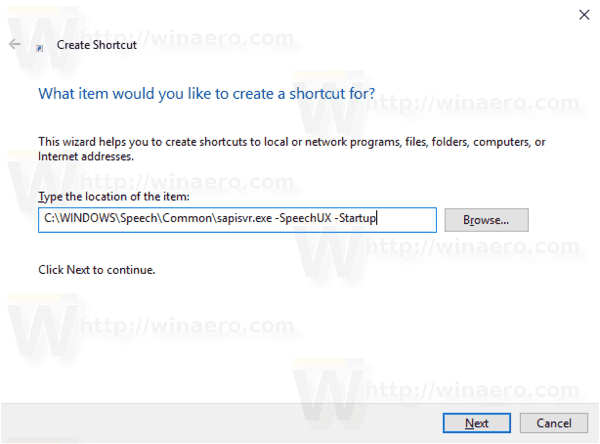
- Използвайте реда „Стартиране на разпознаването на реч“ без кавички като име на прекия път. Всъщност можете да използвате всяко име, което искате. Щракнете върху бутона Готово, когато сте готови.

- Сега щракнете с десния бутон върху прекия път, който сте създали, и изберете Свойства.
- В раздела Пряк път можете да посочите нова икона, ако желаете. Можете да използвате иконата от файла %windir%\system32\Speech\SpeechUX\sapi.cpl.
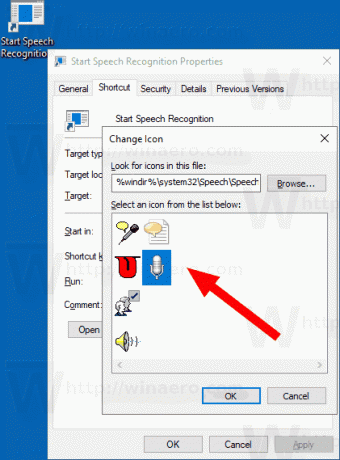
- Щракнете върху OK, за да приложите иконата, след това щракнете върху OK, за да затворите диалоговия прозорец със свойства на пряк път.
Сега можете да преместите този пряк път на всяко удобно място, закачете го в лентата на задачите или в Старт,добавете към всички приложения или добавете към Бързо стартиране (вижте как да активирайте Бързо стартиране). Можете също задайте глобална бърза клавиша към вашия пряк път.
Това е.
Свързани статии:
- Добавете контекстно меню за разпознаване на говор в Windows 10
- Активирайте разпознаването на говор в Windows 10
- Стартирайте разпознаването на говор при стартиране в Windows 10
- Деактивирайте онлайн разпознаването на говор в Windows 10
- Как да използвате диктовка в Windows 10

